前言:
1、Ubuntu是一个以桌面应用为主的Linux操作系统,其名称来自非洲南部祖鲁语或豪萨语的“ubuntu”一词,意思是“人性”“我的存在是因为大家的存在”,是非洲传统的一种价值观。
2、Ubuntu基于Debian发行版和Gnome桌面环境,而从11.04版起,Ubuntu发行版放弃了Gnome桌面环境,改为Unity。从前人们认为Linux难以安装、难以使用,在Ubuntu出现后这些都成为了历史。
3、Ubuntu也拥有庞大的社区力量,用户可以方便地从社区获得帮助。
4、自Ubuntu 18.04 LTS起,Ubuntu发行版又重新开始使用GNOME3桌面环境。
5、本教程安装适合服务器使用的 Ubuntu Server 20.04
镜像下载和使用
- 1、官方下载页面
- 2、阿里镜像站下载
下载ubuntu-20.04.1-live-server-amd64.iso
http://mirrors.aliyun.com/ubuntu-releases/20.04/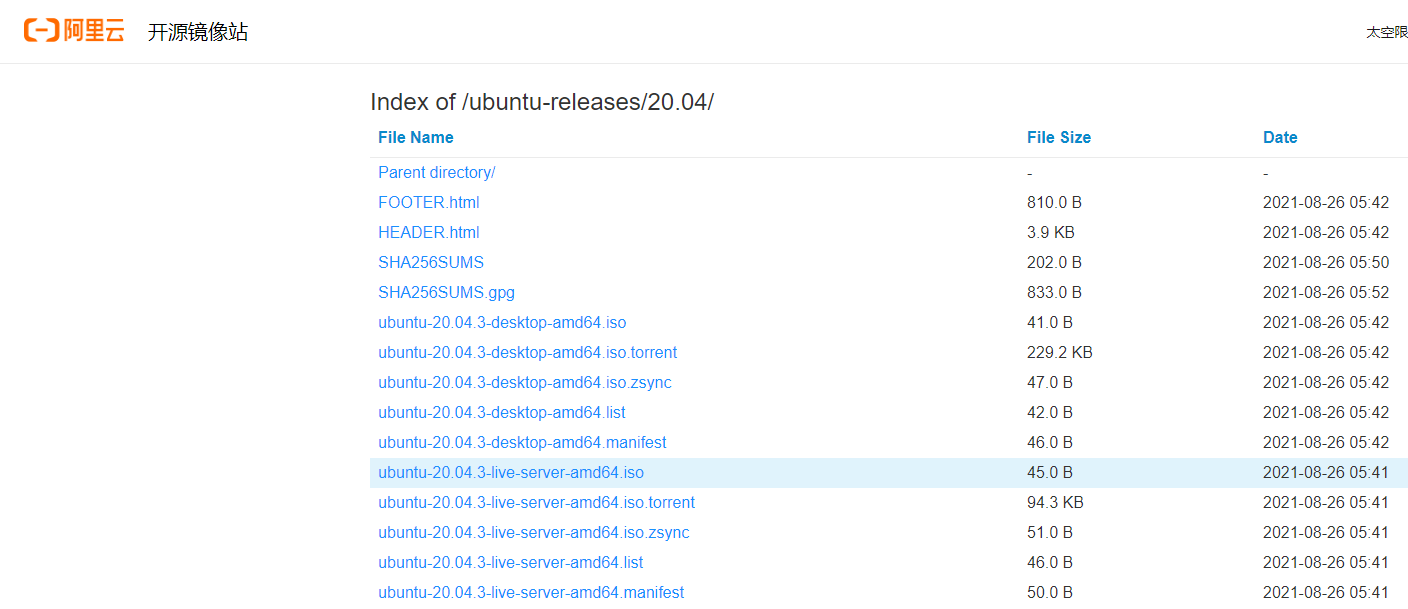
- 3、直接下载地址
http://mirrors.aliyun.com/ubuntu-releases/20.04/ubuntu-20.04.1-live-server-amd64.iso - 4、镜像使用
镜像使用下载后直接加载到虚拟机中,或者制作成U盘启动盘安装到物理服务器中
安装和配置
- 1、选择安装语言
保持默认选择英文即可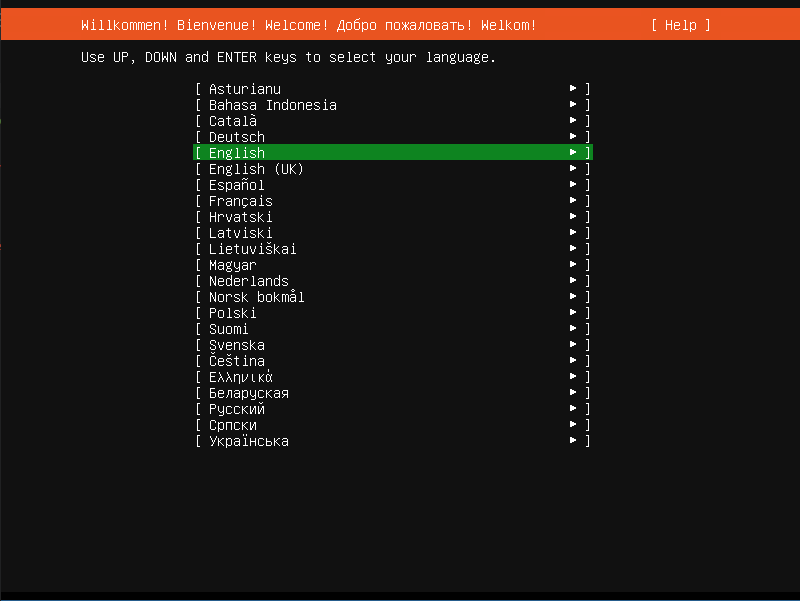
- 2、不更新,继续下一步
选择 continue without updating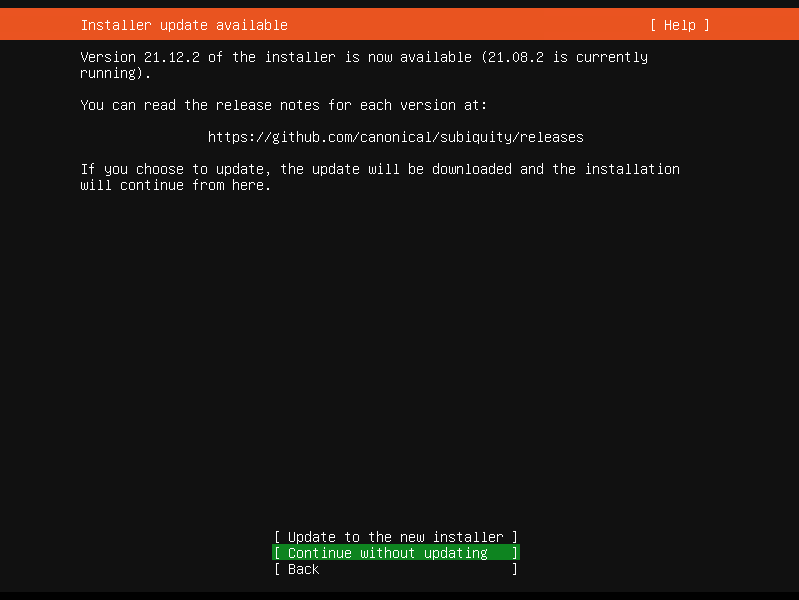
- 3、键盘的语言选择英文
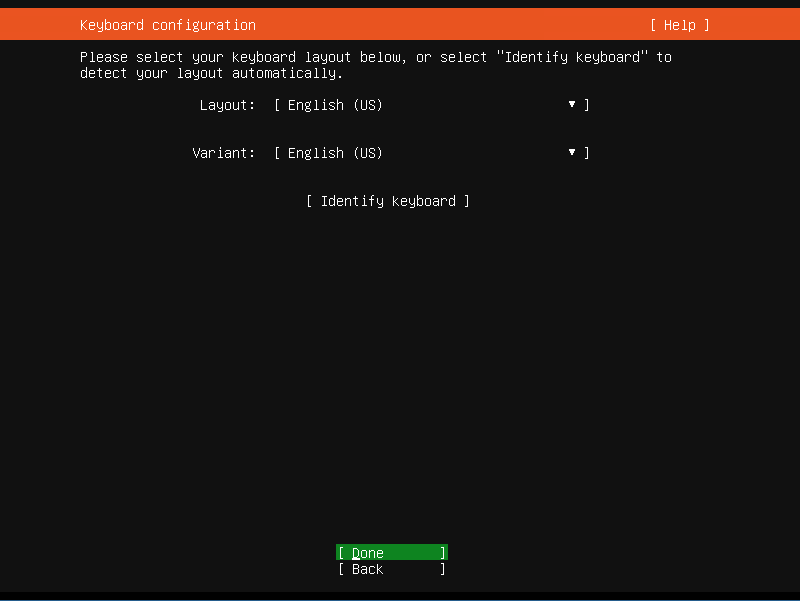
- 4、设置网卡
设置静态IP,如下图;Subnet 设置子网段、Address 设置IP地址、Gateway 设置网关地址、Name servers 设置 DNS 地址、Search domain 设置为 Local 设置完成后选择 Save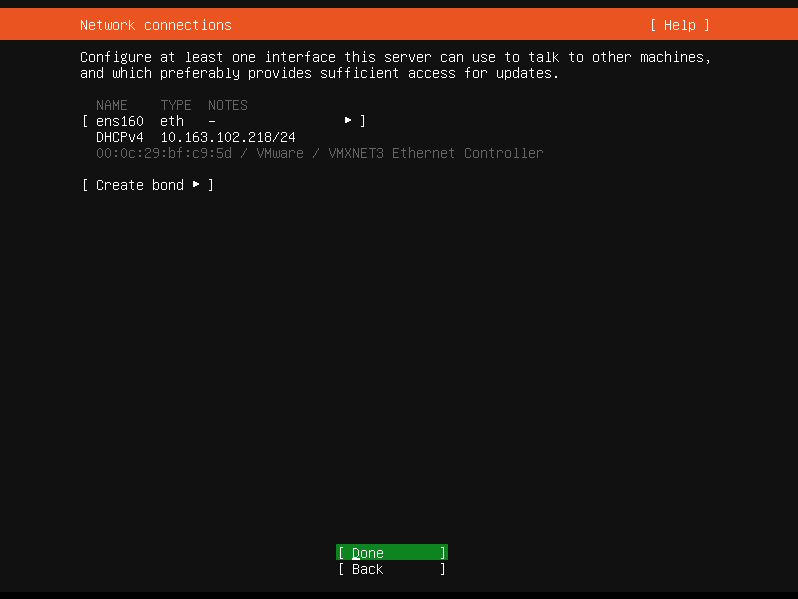
- 5、代理设置
一般都没有代理,选择 Done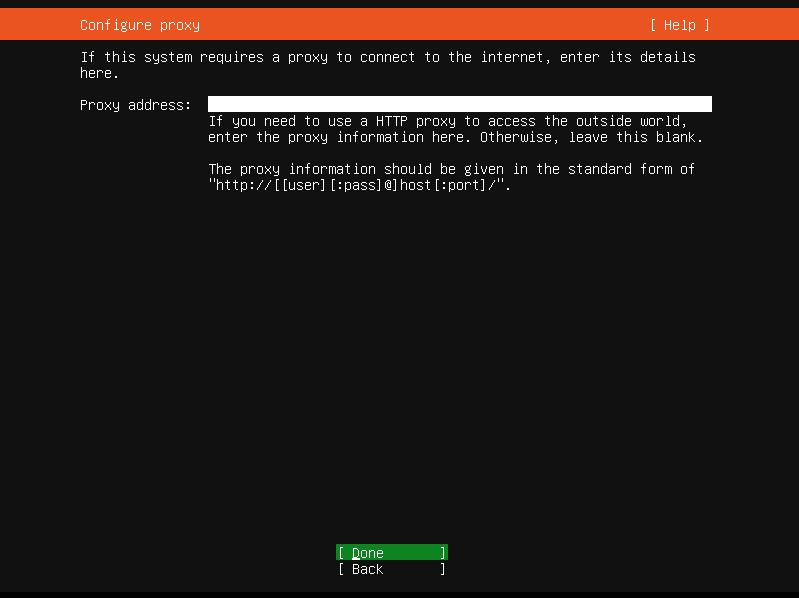
- 6、设置镜像源
使用阿里云的 Ubuntu 镜像地址https://mirrors.aliyun.com/ubuntu/

- 7、设置硬盘
如果你是新手参照下图只选择第一项,Ubuntu LVM 设置后续说明怎么设置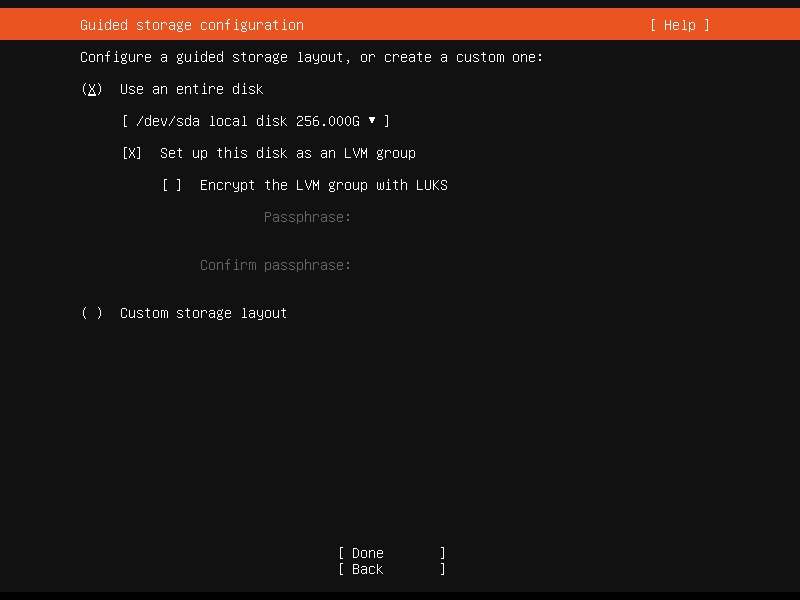
选择了第二项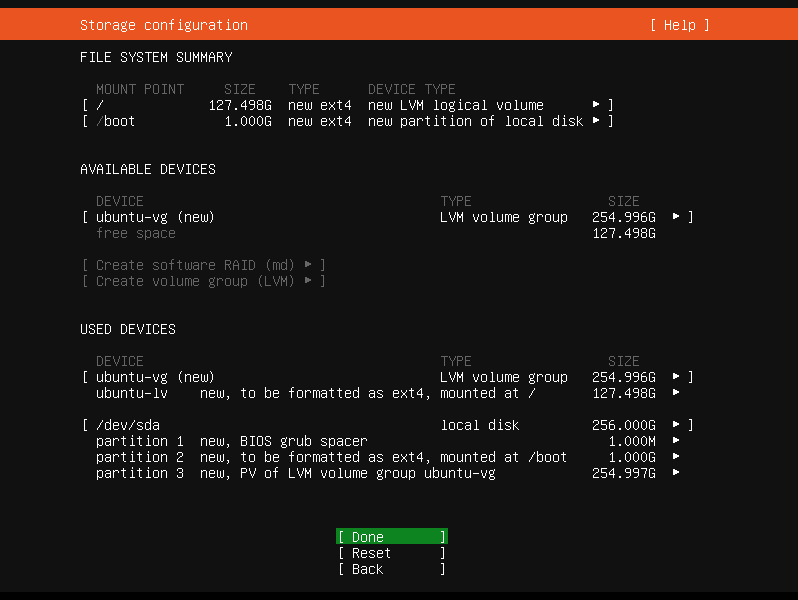
不选第二项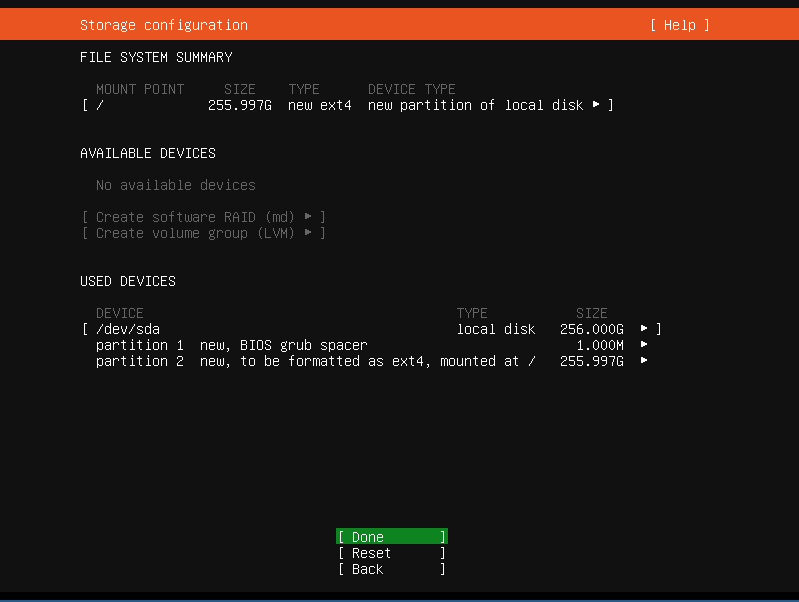
选择 Continue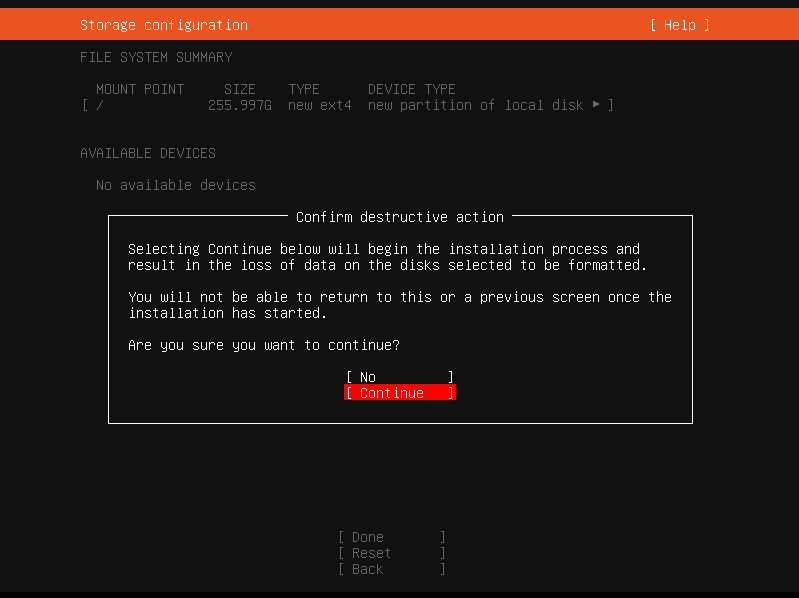
- 8、设置用户和密码
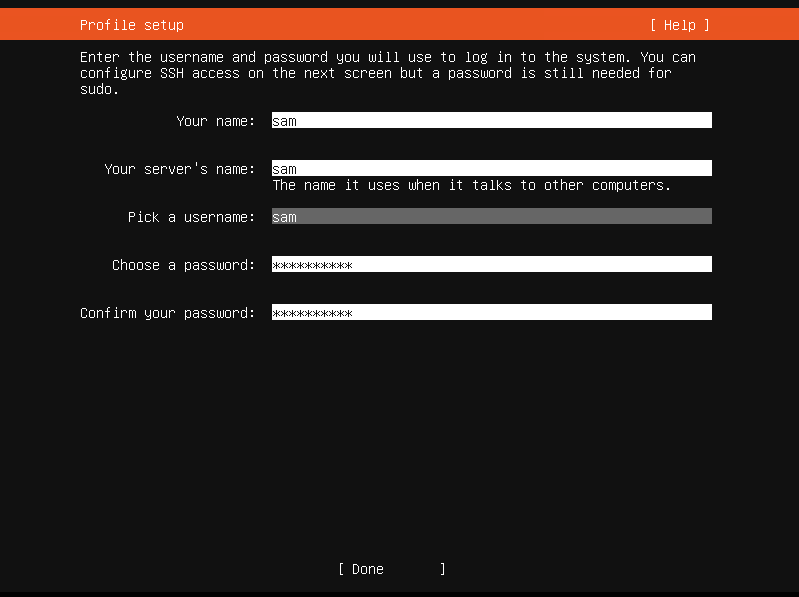
- 9、设置 SSH
如果需要使用远程登录到这台 Ubuntu Server 就需要设置 SSH;如下图设置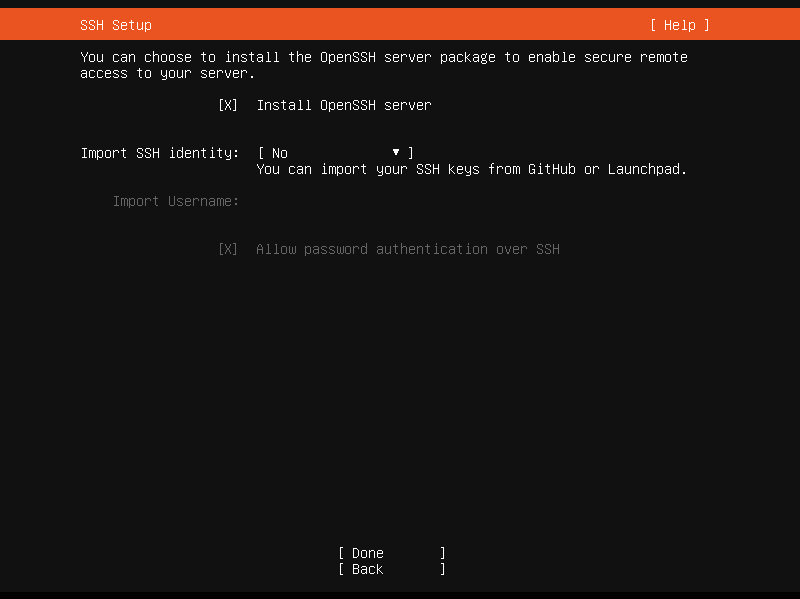
- 10、服务安装
根据自己的需要选择安装相关的服务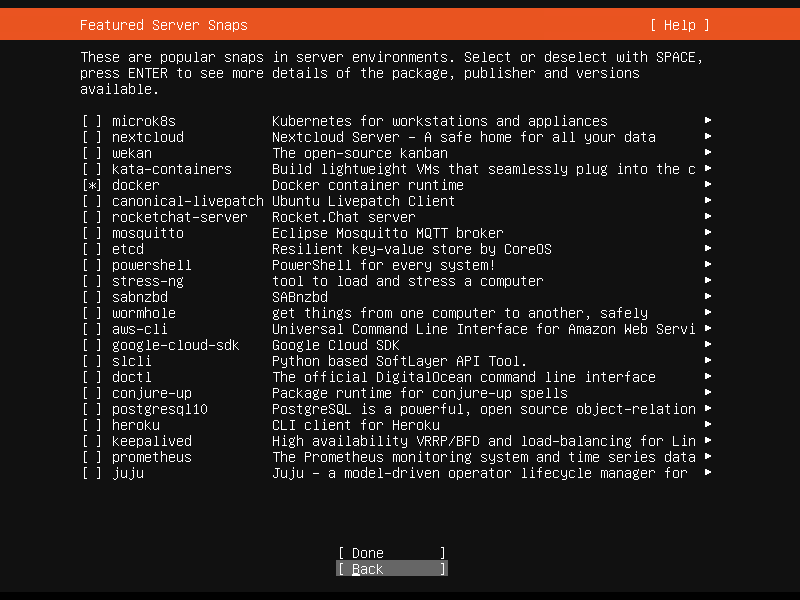
- 11、安装更新
可能时间比较久具体根据自己网络状况,可以选择 Cancel update and reboot 取消更新并重启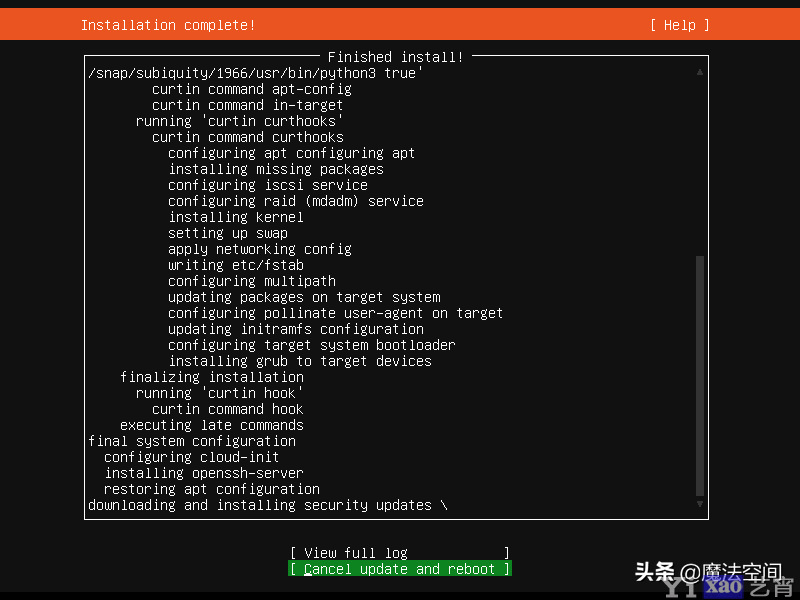


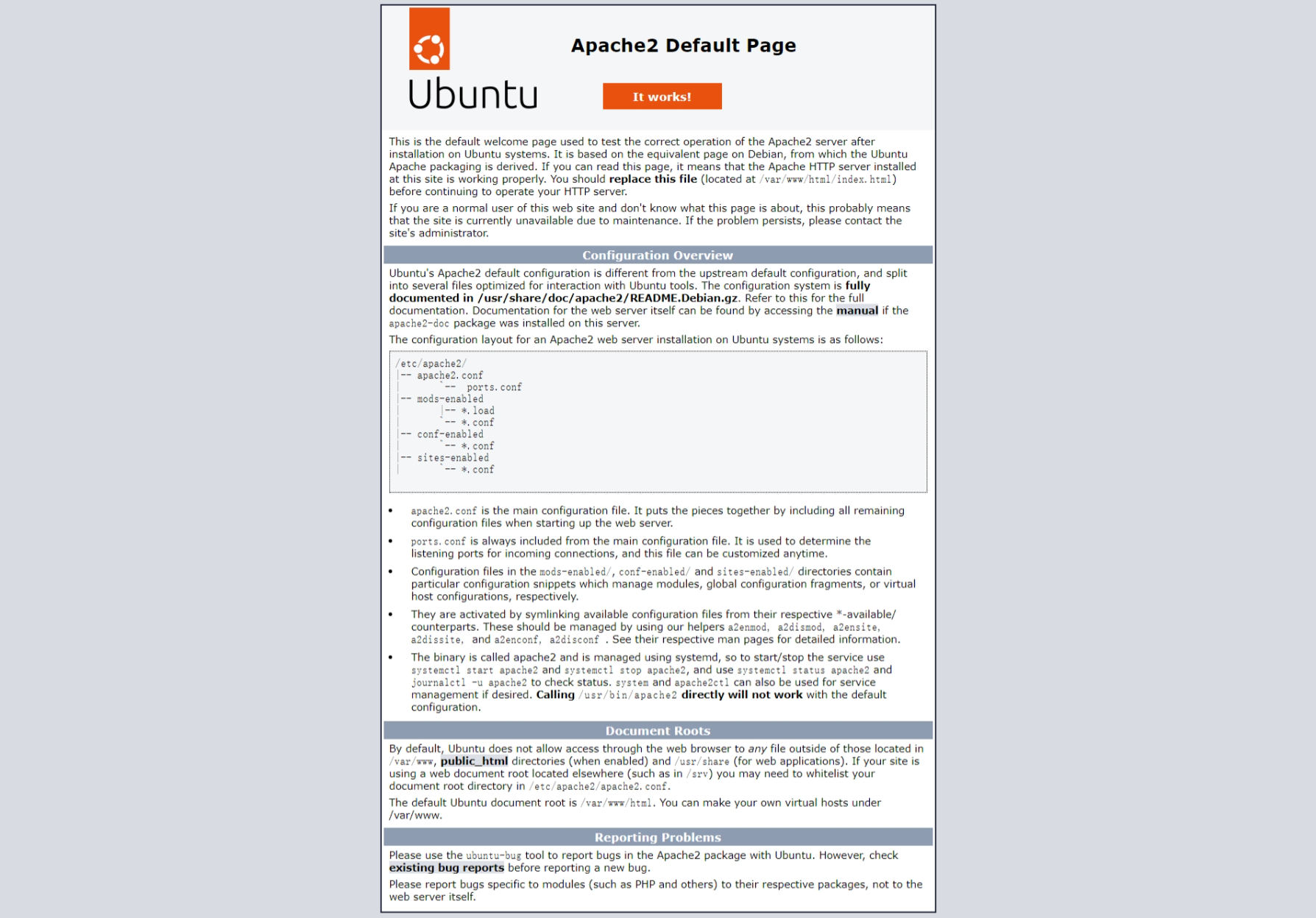
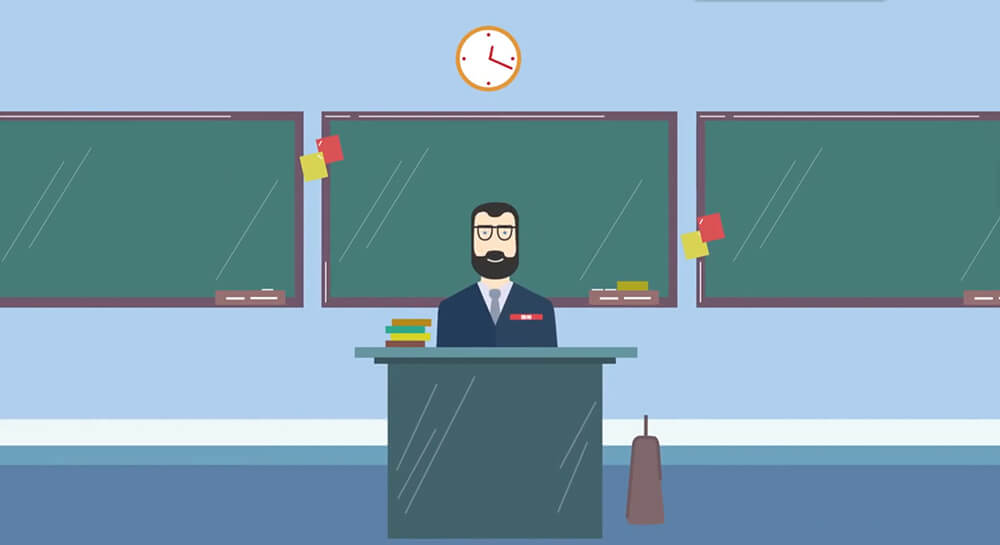

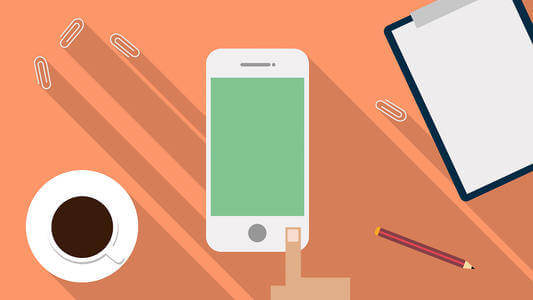
评论 (0)